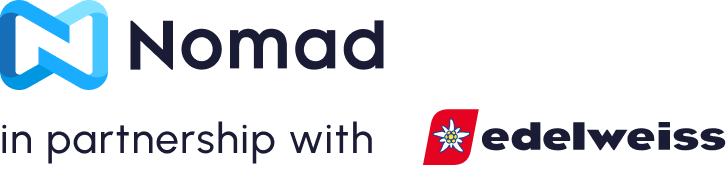eSIM
eSIM 101 : nommer vos eSIM
Donnez aux eSIM un nom reconnaissable !
La plupart des appareils étant aujourd'hui compatibles avec les cartes SIM et eSIM, il est fort probable que vous ayez de nombreux profils SIM ou eSIM différents disponibles sur votre appareil. Bien que cela soit très pratique, cela peut également entraîner une certaine confusion si vous essayez de gérer vos différents profils SIM et eSIM, en particulier s'ils sont simplement nommés « SIM 1 », « SIM 2 », etc. Une solution rapide, simple mais très pratique, consiste à nommer vos différents profils eSIM.
Pourquoi nommer votre eSIM ?
Si vous n'aimez pas vous embêter à renommer les choses et préférez laisser les choses dans leur forme par défaut, renommer vos profils eSIM peut sembler trop difficile.*(Nous le comprenons, vraiment.)*Mais voici quelques raisons qui, nous l'espérons, vous convaincront qu'il vaut vraiment la peine de passer par le processus de changement de nom :
Pour que vous utilisiez la bonne eSIM
Nommer votre eSIM vous permet d'identifier et de gérer facilement plusieurs profils si vous en possédez plusieurs. Cela est particulièrement utile si vous passez fréquemment d'un forfait personnel à un forfait professionnel, ou si vous voyagez fréquemment et utilisez des eSIM locales.
En cas de voyage notamment, en nommant vos eSIM, vous pourrez clairement différencier quel profil eSIM est utilisé pour vos données et votre connectivité lorsque vous voyagez, et lequel ne l'est pas. Cela vous aidera à vous assurer de ne pas activer accidentellement l'itinérance pour le mauvais profil, ce qui pourrait entraîner des frais exorbitants.
Pour ne pas supprimer le mauvais profil eSIM
Si vous décidez de faire le ménage dans vos profils eSIM et de supprimer ceux qui ne sont plus utilisés, vous devez absolument éviter de supprimer le mauvais profil eSIM. Supprimer un profil eSIM est assez similaire à jeter votre carte SIM physique, sauf que si vous avez jeté une carte SIM physique, vous avez probablement une chance de la récupérer en fouillant dans la poubelle. Si vous avez supprimé un profil eSIM par accident, vous n'avez aucun moyen de le récupérer ou de le réinstaller, à moins de contacter votre opérateur réseau.
Nommer vos profils eSIM vous aidera à garder un œil sur l'utilisation de chaque eSIM, afin que vous soyez plus sûr de supprimer le profil correcteur lorsque vous le faites réellement.
Conseils pour nommer vos eSIM
Bien entendu, pour que le nom de vos eSIM vous aide à organiser et à gérer efficacement vos différents profils, les noms doivent être pratiques. Si vous deviez nommer vos eSIM par des noms comme « chiot » et « chaton », il y a de fortes chances que cela ne vous aide pas beaucoup ; à moins, bien sûr, qu'il s'agisse de noms de code pour quelque chose et que vous puissiez facilement associer ces noms aux fonctions des eSIM.
Voici quelques conseils pratiques pour vous aider à nommer vos eSIM :
Restez descriptif
Choisissez des noms qui représentent clairement l'objectif ou la région de l'eSIM. Par exemple, si vous avez un forfait destiné à une utilisation professionnelle, nommez-le « eSIM professionnelle » ou « Itinérance en Europe » s'il est destiné à vos déplacements en Europe.
Évitez les informations personnelles
Bien que la personnalisation soit encouragée, évitez d'utiliser des informations sensibles telles que votre nom complet, votre date de naissance ou votre adresse comme noms eSIM. Cela permet de protéger votre vie privée.
Soyez cohérent
Si vous possédez plusieurs eSIM, conservez une convention de dénomination cohérente. Cela facilite leur organisation et leur gestion. Par exemple, vous pouvez utiliser un format tel que « Région - Objectif » (par exemple, « Asie - Travail » ou « États-Unis - Vacances »).
Pensez au codage couleur
Si votre appareil le permet, vous pouvez attribuer des couleurs différentes à vos eSIM pour les distinguer visuellement. Associez-les à des noms significatifs pour une configuration parfaitement organisée.
Comment nommer vos eSIM ?
Il est assez simple de nommer vos eSIM.
Sur iOS
- Aller àParamètres > Cellulaire (ou Données mobiles)
- Sélectionnez le profil eSIM que vous souhaitez nommer
- Sélectionner Étiquette du forfait mobile
- Sous Étiquette personnalisée, entrez le nom de l'eSIM
Sur Android
- Aller àParamètres > Connexions > Gestionnaire SIM
- Sélectionnez le profil eSIM que vous souhaitez nommer
- Sélectionner Nom
- Entrez le nom de l'eSIM